Guide d'ajout d'une méthode de récupération
Suivez les étapes afin d’ajouter une adresse courriel ou un numéro de téléphone de secours vous permettant la récupération de votre compte Sainte-Anne en cas de déconnexion ou un oubli de mot de passe.
1.
Accéder à votre profil Microsoft
Entrez l’URL suivant dans la barre du navigateur : myaccount.microsoft.com ou cliquez ici.
Entrez votre compte scolaire.
Une page vous demandant plus de renseignements exigés sera visible.

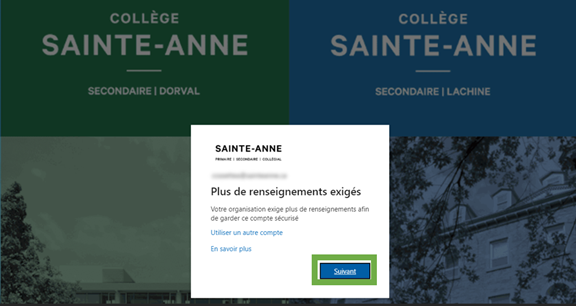
2.
Choisir la méthode qui vous convient
Vous serez redirigé vers une page vous demandant de Protéger votre compte.
La méthode par défaut est celle d’un téléphone (utilisez cette méthode si vous utilisez exclusivement votre courriel Sainte-Anne), mais nous vous suggérons d’utiliser une adresse courriel personnelle.
Sélectionnez l’option Je veux configurer une autre méthode.
Si vous utilisez la méthode via cellulaire, allez à l’étape 5.
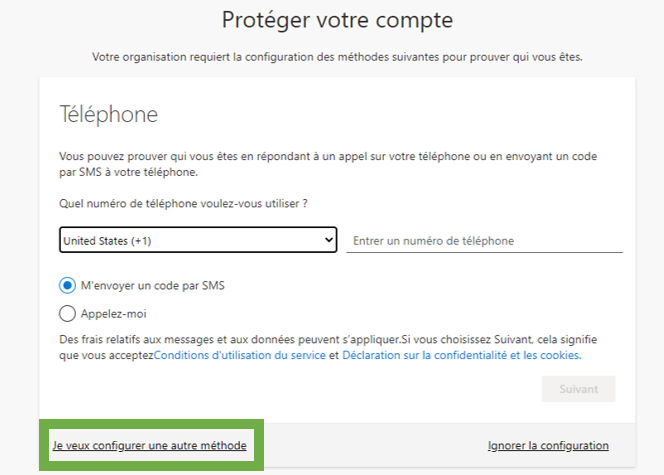
3.
Sélectionner E-mail
Une boite contextuelle vous demandera de choisir une autre méthode.
Sélectionner E-Mail dans la liste déroulante, et cliquez Confirmer
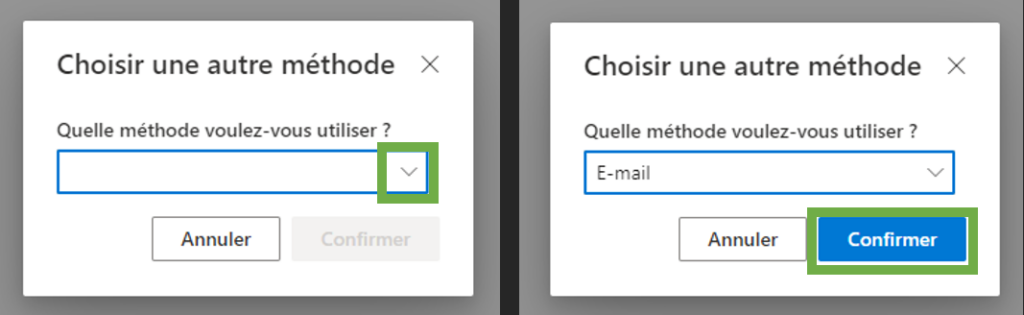
4.
Entrer votre courriel
Entrez votre adresse courriel personnelle afin de l’affecter comme adresse de récupération.
Cliquez sur Suivant.
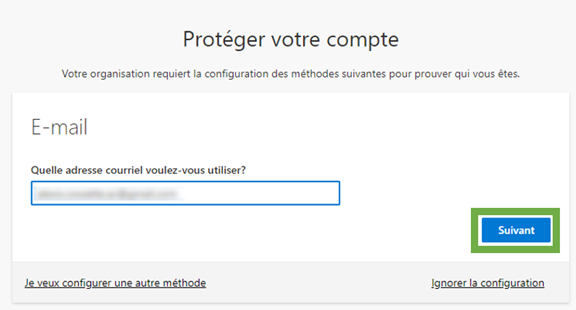
5.
Vérification
Un courriel muni d’un code de vérification vous sera envoyé à cette adresse courriel.
Par téléphone, un SMS (Message Texte) sera envoyé au numéro soumis lors de l’étape 2.
Inscrivez le code dans l’espace réservé et cliquez sur Suivant.
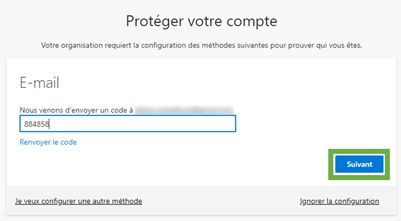
6.
Confirmation
Un message devrait vous indiquer que l’Opération est réussie. Vous avez maintenant une adresse courriel de récupération.
Cliquez sur Terminé.
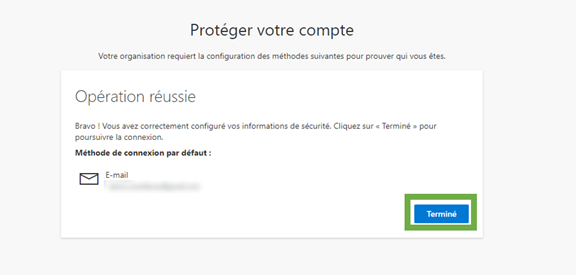
Vérification des informations
Vérification de la méthode de sécurité
Si vous voulez vérifier cette information, allez dans votre profil sur myaccount.microsoft.com
Allez dans la section Information de sécurité et sélectionner Mettre à jour les informations.
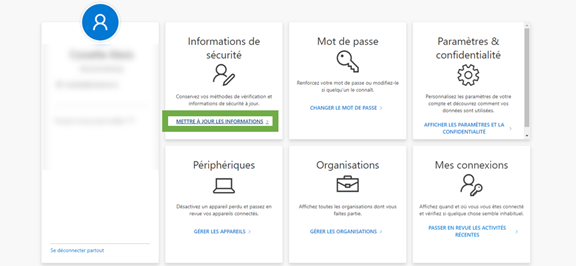
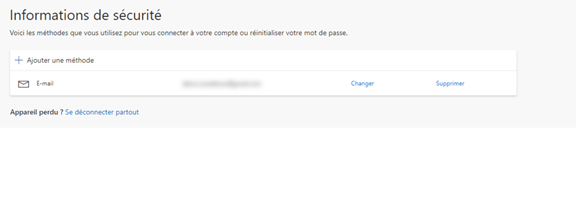
Procédure de récupération de votre compte
Suivez les étapes suivantes afin de récupérer votre compte et/ou changer votre mot de passe.
1.
Ouvrir une application Office
Sélectionner l’onglet Fichier->Compte->Corriger le compte OU essayer d’atteindre votre profil sur myaccount.microsoft.com .
Une boite contextuelle à l’effigie de Sainte-Anne devrait apparaitre demandant votre mot de passe.
Sélectionnez J’ai oublié mon mot de passe.
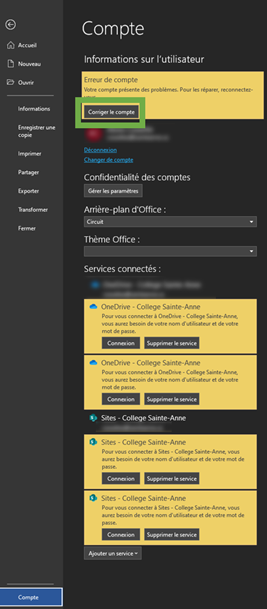
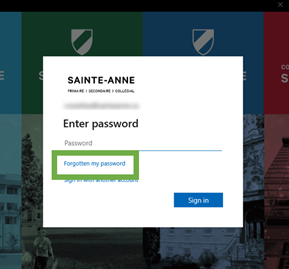
2.
Envoie de requête
Ensuite, il vous sera demandé d’inscrire une suite de chiffres et/ou de caractères afin d’assurer la sécurité de la requête.
Cliquez sur Suivant.
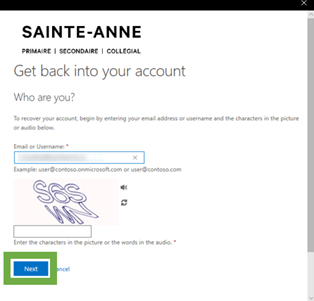
3.
Sélection de le méthode de réception
Il vous sera demandé de confirmer la méthode d’envois du code de sécurité pour la récupération de votre compte.
Dans la section précédente nous vous avons expliqué comment ajouter votre adresse courriel personnelle comme méthode de récupération. Cette option vous devrait donc être offerte.
Sélectionnez Email et vous recevrez un courriel intitulé « Microsoft de la part Collège Sainte-Anne » (msonlineservicesteam@microsoftonline.com).
Aucune réponse est nécessaire à ce courriel.
Si votre méthode de sécurité est un téléphone cellulaire, vous recevrez un SMS.
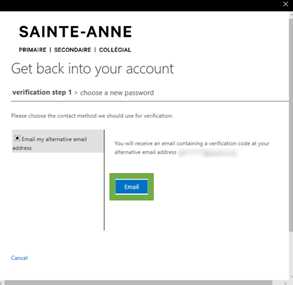
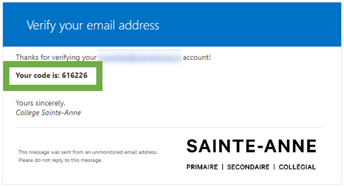
4.
Entrer le code de vérification
Entrez le code dans l’espace réservé.
Cliquez sur Suivant ou Next.
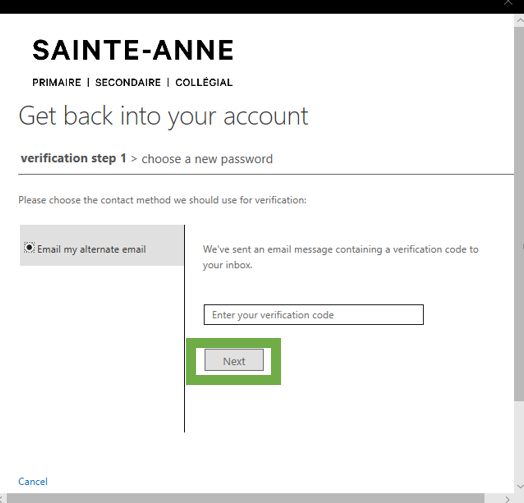
5.
Créer un nouveau mot de passe
Le nouveau mot de passe doit répondre aux critères suivants :
– Minimum 10 caractères
– Une Majuscule
– Une minuscule
– Un caractère spécial
– Ne doit pas contenir votre Nom et/ou Prénom et ne peux pas être similaire à votre mot de passe précédent
Ex. Soleil!123 et Soleil!456
Cliquez sur Terminer
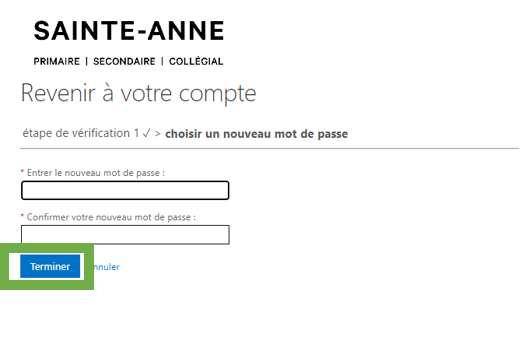
6.
Confirmation
Si votre nouveau mot de passe est approuvé, une page de confirmation sera présente.
Cliquez sur le lien cliquez ici.
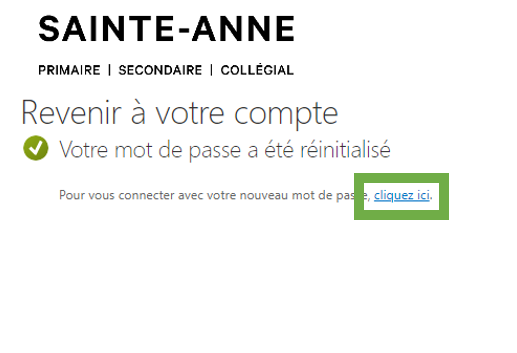
7.
Reconnexion
Finalement, il vous sera demandé d’inscrire votre nouveau mot de passe afin de rétablir votre connexion.
Cliquez sur Connexion.
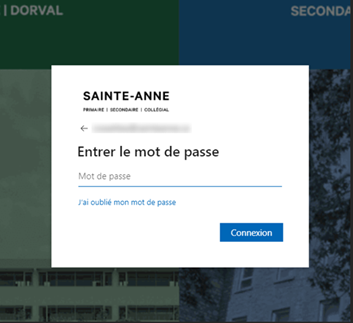
Remarques
Vous devriez avoir réussi la récupération de votre compte. Il se peut que certaines applications ne soient pas synchronisées avec votre nouveau mot de passe et vous demanderont de vous reconnecter. Dans le cas échéant, entrez votre nouveau mot de passe et autres informations aux endroits requis, si nécessaire.

